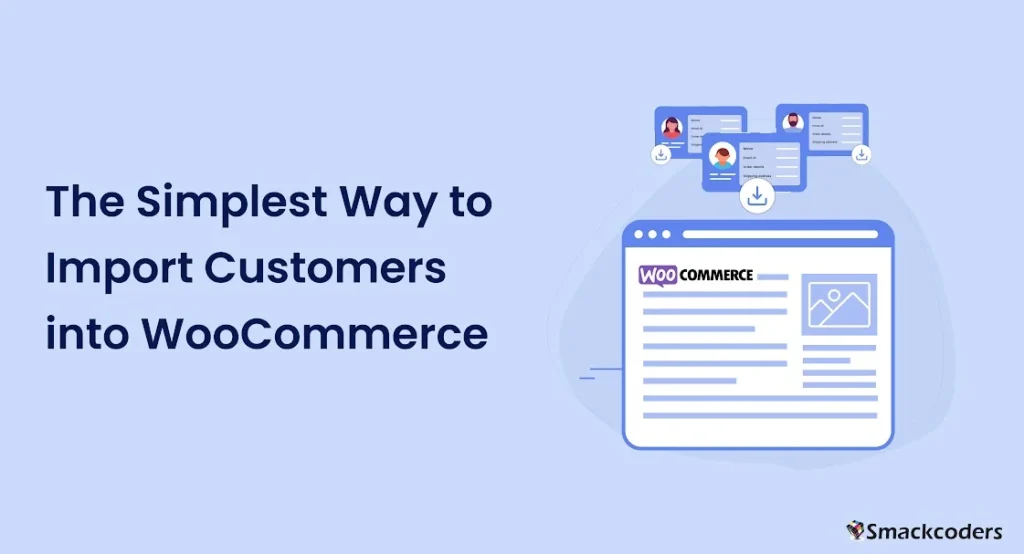
Table of Contents
Administrar todos esos datos de los clientes, ya sean detalles de pedidos, información de facturación o historiales de compras, se convierte en un dolor de cabeza, especialmente a medida que su negocio crece. Ahí es donde entra en juego Ultimate CSV Importer, una poderosa herramienta que agiliza el proceso de importación de datos de clientes a su Comercio de la ciudad tienda.
Con Ultimate CSV Importer, puede despedirse de esas tediosas tareas manuales de entrada de datos. Este ingenioso plugin te permite Importar cliente datos de archivos CSV con solo unos pocos clics. Ya sea que necesite cargar una lista de nuevos clientes, actualizar los registros existentes o sincronizar datos en varios sistemas, Ultimate CSV Importer lo tiene cubierto.
Importación automatizada de datos de usuario
Seamos realistas: a nadie le gusta pasar horas copiando y pegando datos de hojas de cálculo en su sitio web. El Importador de CSV definitivo Automatiza todo el proceso, ahorrándole un tiempo y un esfuerzo valiosos. Simplemente asigna tus datos CSV a los campos apropiados de WooCommerce, y el plugin se encargará del resto. Es como tener un asistente de entrada de datos personales trabajando incansablemente entre bastidores.
Ultimate CSV Importer está repleto de funciones avanzadas para hacer su vida aún más fácil. Puede programar importaciones recurrentes, asegurándose de que los datos de sus clientes estén siempre actualizados. El plugin también admite la importación de datos a campos personalizados, lo que le brinda un control completo sobre cómo organiza y administra la información del cliente.
¿Cómo importar usuarios a WooCommerce?
Importar clientes a tu tienda WooCommerce se ha vuelto mucho menos difícil con Ultimate CSV Importer. Siga esos sencillos pasos y tendrá sus estadísticas de clientes en marcha muy rápidamente.
1. Cree los datos de usuario CSV o Excel/hoja de cálculo
El primer paso es recopilar todos sus datos personales en un informe CSV o Excel. Este archivo debe constar de columnas para datos vitales del consumidor, como nombres y nombres restantes, direcciones de correo electrónico, direcciones de facturación y transporte, y cualquier otro campo personalizado que desee importar.
Organizar su información de manera inteligente en una hoja de cálculo hace que sea muy fácil para Ultimate CSV Importer reconocer y mapear los registros de manera eficiente. No temas; En caso de que sus estadísticas sean un poco desordenadas, el complemento es lo suficientemente robusto como para abordar códecs de hechos únicos.
2. Cargue el archivo preparado.
Una vez que tu informe de datos esté preparado, es hora de subirlo a tu sitio web de WooCommerce. Ultimate CSV Importer ofrece múltiples alternativas complementarias para satisfacer sus deseos. Puede cargar el informe inmediatamente desde su dispositivo informático, a través de FTP o SFTP, o incluso proporcionar una URL a la ubicación del archivo.
El plugin es compatible con una amplia gama de códecs de informes, como CSV, XML, ZIP y TXT, para que puedas seleccionar el que mejor se adapte a tu conjunto de estadísticas.
3. Mapea los campos
Después de importar su registro de estadísticas, Ultimate CSV Importer intentará asignar rutinariamente las columnas de su informe a los campos de usuario de WooCommerce correspondientes. Sin embargo, si el mapeo automático no siempre es del todo correcto, puede ajustarlo manualmente sin esfuerzo.
El plugin ofrece dos modos de mapeo: Avanzado y Arrastrar y Soltar. El modo Avanzado le permite mapear meticulosamente cada sujeto, mientras que el modo de arrastrar y soltar proporciona una técnica extra visible para las personas que eligen una interfaz agradable para el usuario.
4. Manejo de medios (opcional)
Si sus datos de consumidor consisten en imágenes de perfil o documentos multimedia diferentes, Ultimate CSV Importer le ha brindado protección. El plugin puede encargarse de la importación de imágenes sin problemas, con alternativas de marketing de motores de búsqueda de fotografías para asegurarse de que los medios de su usuario estén optimizados para motores como Google.
Simplemente asigne la columna que contiene las URL de sus fotografías o las rutas de los archivos al tema adecuado, y Ultimate CSV Importer se encargará del resto.

WP Ultimate CSV Importer Pro
Get Ultimate CSV/XML Importer to import data on WordPress faster, quicker and safer.
5. Sección de configuración de importación
Antes de comenzar el sistema de importación, Ultimate CSV Importer lo ayuda a ajustar la configuración de importación para que se adapte a sus deseos específicos. Estas son algunas de las opciones de configuración disponibles:
Habilitar la reversión segura de ajustes preestablecidos:
Esta opción le permite volver al país de registro anterior si algo sale mal durante la duración de la importación, lo que garantiza que sus estadísticas actuales permanezcan intactas.
Modo de mantenimiento:
Puede permitir el modo de mantenimiento durante el proceso de importación para evitar interferencias o daños en los datos.
Manejo de duplicados:
Elija cómo Ultimate CSV Importer debe lidiar con las estadísticas de consumo de reproducción: sobrescribir, pasar o crear nuevos registros.
Programar la importación:
Configure importaciones ordinarias para preservar su información de consumidor sincronizada con recursos externos, lo que le ahorra la molestia de las actualizaciones de la guía.
Con estas potentes alternativas de configuración, tiene un control total sobre cómo Ultimate CSV Importer maneja sus estadísticas de usuario, lo que garantiza una experiencia de importación limpia y fluida en todo momento.
Cómo exportar usuarios/clientes de WooCommerce
Exportar los datos de los clientes de tu tienda WooCommerce es esencial por varias razones, como el análisis de marketing, la gestión de las relaciones con los clientes y la copia de seguridad de los datos. Tienes dos métodos principales para lograr esto: usar la función de exportación incorporada de WooCommerce o el plugin Ultimate CSV Importer. Cada método tiene sus propios beneficios, dependiendo de sus necesidades específicas.
Exportación integrada de WooCommerce
WooCommerce ofrece una forma sencilla de exportar los datos de tus clientes directamente desde el panel de control de WordPress. A continuación te explicamos cómo puedes hacerlo:
Vaya a la sección Clientes: En tu panel de control de WordPress, ve a la sección WooCommerce y haz clic en “Clientes”.
Abra el Asistente de exportación: Se abrirá un nuevo asistente que mostrará todos los usuarios/clientes de su sitio web o tienda de comercio electrónico.
Descargar datos de clientes: Verá un botón de descarga en este asistente. Al hacer clic en este botón, puede descargar toda la información de su cliente como un archivo CSV.
Si bien esta función integrada es fácil de usar, tiene limitaciones:
- Personalización limitada: No puede aplicar filtros específicos ni personalizar los campos de datos que desea exportar.
- Solo formato CSV: Los datos solo están disponibles para su exportación en formato CSV.
Para funciones más avanzadas, querrá considerar el uso del complemento Ultimate CSV Importer.

WP Ultimate CSV Importer Pro
Get Ultimate CSV/XML Importer to import data on WordPress faster, quicker and safer.
Exportar datos de usuarios o clientes con Ultimate CSV Importer
El plugin Ultimate CSV Importer proporciona una forma más flexible y completa de exportar sus datos de cliente. A continuación te explicamos cómo utilizarlo:
Localiza el plugin: En tu panel de control de WordPress, busca el plugin Ultimate CSV Importer.
Seleccione la pestaña Exportar: Abra el asistente del complemento y seleccione la pestaña “Exportar”.
Elija el tipo de datos: Aquí puedes elegir el tipo de datos que quieres exportar, como entradas, páginas, documentación, entradas personalizadas o datos de WooCommerce. Para exportar clientes, seleccione el botón de opción “Usuarios”.
Confirmar el número de usuarios: El plugin mostrará el número de usuarios en tu sitio web. Una vez confirmado, pulsa el botón Continuar.
Elija el formato de archivo: Puede seleccionar entre varios formatos de archivo, incluidos CSV, XML, XLS y JSON.
Funciones de filtrado avanzadas:
- Delimitadores: Exportar datos con delimitadores específicos.
- Intervalo de fechas: Exportar datos para un período específico.
- Inclusiones de campo: Exportar campos específicos como:
- Campos principales de WordPress como nombre, apellido, detalles de inicio de sesión y apodo.
- Información de facturación y envío, como la dirección de facturación, el código postal, la ciudad, la ciudad de envío y el país.
- Campos de miembros de WordPress como dirección, ciudad, estado, código postal, país y número de teléfono.
Programar exportación: Puede programar exportaciones a su sistema. Si su servidor está configurado a través de FTP/SFTP, los datos exportados se almacenarán en su servidor, lo que le permitirá acceder a ellos en cualquier momento y en cualquier lugar.
El uso del plugin Ultimate CSV Importer te da la flexibilidad de adaptar tu exportación a necesidades específicas, lo que lo convierte en una poderosa herramienta para gestionar los datos de tus clientes de WooCommerce.
Conclusión
Cuando se trata de manejar datos de usuarios o clientes en tu tienda WooCommerce, tener la herramienta perfecta puede marcar la diferencia. Si bien la función de exportación integrada de WooCommerce es un punto de partida decente, carece de la capacidad y las opciones avanzadas que necesitan muchos propietarios de tiendas. Ahí es donde brilla el Ultimate CSV Importer.
Claro, la exportación predeterminada de WooCommerce te permite descargar los datos de tus clientes en formato CSV, pero ¿qué pasa si necesitas algo más que una exportación básica? ¿Qué sucede si desea filtrar los datos, programar exportaciones recurrentes o guardar la información en diferentes formatos de archivo, como XML o Excel? Ahí es donde se hacen evidentes las limitaciones de la exportación integrada.
Con Ultimate CSV Importer, puede exportar la información del usuario en función de estándares precisos, incluidos los roles de usuario, las fechas de registro o tal vez los campos personalizados. Esta etapa de manipulación granular garantiza que esté exportando de la manera más efectiva los datos que desea, lo que le ahorra tiempo y esfuerzo.
Pero eso ya no es todo: Ultimate CSV Importer también le permite programar exportaciones recurrentes, lo que garantiza que los datos de sus clientes estén fácilmente actualizados y disponibles sin dificultad. Ya sea que necesite compartir la información/datos con servicios de terceros o realizar copias de seguridad de rutina, esta función es un salvavidas.
Si todavía está indeciso sobre Ultimate CSV Importer, ¿por qué no explorar la demostración gratuita de un producto completo? Tenemos una demo gratuita dedicada a WooCommerce, a la que puedes acceder en trial.smackcoders.com. Esta demostración práctica le dará una visión de primera mano de las capacidades efectivas del complemento y cómo podría optimizar sus técnicas de gestión de datos de clientes.
No aceptes las limitaciones de la función de exportación predeterminada de WooCommerce. Tome el control de los datos de sus usuarios y clientes con Ultimate CSV Importer y libere un mundo de eficiencia, personalización y control de registros y datos.



